So beheben Sie den Steam-Fehlercode 118 oder 138 in Windows 10/11
Steam ist eine Spieleplattform, die von Benutzern aus verschiedenen Regionen der Welt genutzt werden kann. Aber manchmal stehen Benutzer vor verschiedenen Problemen. Einer davon ist „Steam-Fehlercode 118 oder 138“. Dies kann an Netzwerkproblemen, serverseitigen Problemen, möglicherweise blockierten Firewalls von Steam usw. liegen. In diesem Artikel erfahren Sie, wie Sie Probleme mit den Fehlercodes 118/138 unter Windows 10 beheben können. Fangen wir an!
Methode 1: Überprüfen Sie den Steam-Serverstatus
Schritt 1: Öffnen Sie Browser[einen beliebigen Browser].
Schritt 2: Gehen Sie zur Steam-Status-Website, um den Serverstatus zu überprüfen.
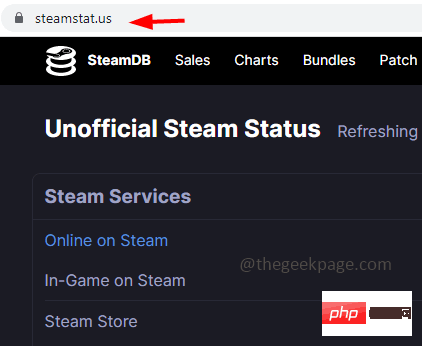
Schritt 3: Überprüfen Sie, ob aus einer Region der Welt Problemberichte vorliegen. Wenn es kein Problem gibt, aktualisieren Sie bitte die Seite und überprüfen Sie sie nach ein paar Minuten erneut. Wenn auf der Website Probleme gemeldet werden, handelt es sich um einen Steam-Serverfehler, auf den Sie keinen Einfluss haben. Warten Sie auf ausstehende Probleme und prüfen Sie dann, ob ausstehende Probleme vorliegen. Wenn keine Probleme gemeldet werden, fahren Sie mit den folgenden Lösungen fort.
Methode 2: Steam-Apps über die Windows Defender-Firewall zulassen
Schritt 1: Verwenden Sie gleichzeitig die Tasten Windows + R, um die Ausführungsaufforderung zu öffnen
Schritt 2: Geben Sie in der Ausführungsaufforderungcontrol firewall.cpl ein und drücken Sie Eingeben. Dadurch wird die Windows Defender-Firewall geöffnet. Schritt 3: Klicken Sie links auf „Eine App oder Funktion über die Windows Defender-Firewall zulassen“. 5: Scrollen Sie nach unten, suchen Sie die
Steam-App und klicken Sie auf das Kontrollkästchen nebenAktivieren 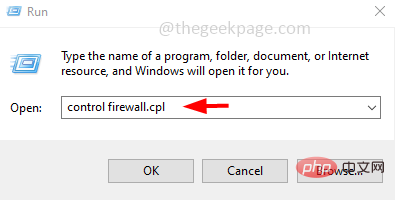 . Schritt 6: Aktivieren Sie
. Schritt 6: Aktivieren Sie
privaten und öffentlichen
Zugriff auf die Steam-App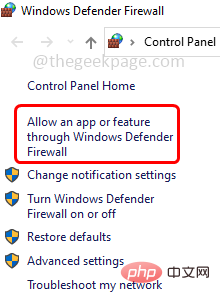
Schritt 7: Um die Änderungen zu speichern, klicken Sie unten auf OK
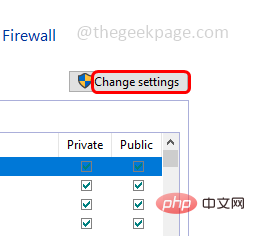 Schritt 8:
Schritt 8:
und prüfen Sie, ob das Problem behoben ist. Methode 3: Netzwerkeinstellungen zurücksetzen
Schritt 1: Öffnen Sie die Windows-Einstellungen mit den Tasten Windows + IgleichzeitigSchritt 2: Klicken Sie auf Netzwerk & Internet
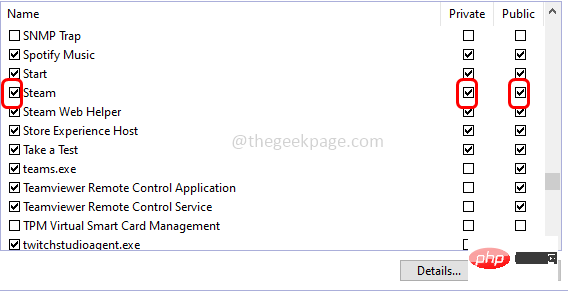 Schritt 3: Scrollen Sie nach unten und klicken Sie auf
Schritt 3: Scrollen Sie nach unten und klicken Sie auf
Schritt 4: Klicken Sie auf der geöffneten Seite auf die Schaltfläche „Jetzt zurücksetzen“
Schritt 5: „System neu starten“ und prüfen Sie, ob das Problem behoben ist Netzkabel Schritt 1:
Ziehendas Netzkabel an den Computer angeschlossen und trennen Sie es vollständig von der Stromquelle
Schritt 2: Warten Sie fünf Minuten undschließen Sie es dann erneut an. Stecken Sie das Datenkabel 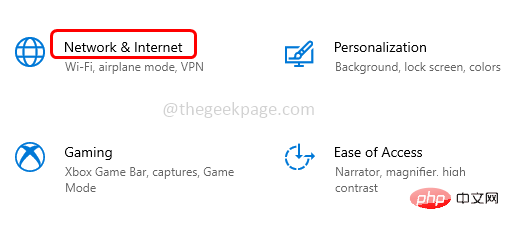
Methode 5: Modem/Router zurücksetzen
Schritt 1: Ziehen Sie 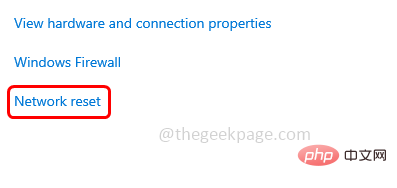 alle an Ihren Computer angeschlossenen Netzkabel ab und
alle an Ihren Computer angeschlossenen Netzkabel ab und
Schritt 2: Warten Sie ein paar Sekunden und
schließen Sie dann den Router an/verbinden Sie das Modem mit Ihr Computer 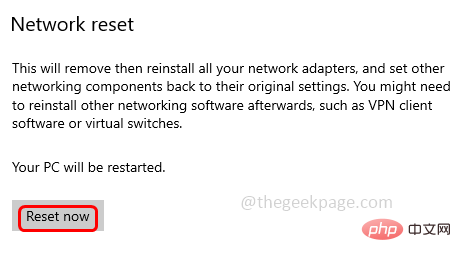
Methode 6: Deaktivieren Sie alle Anwendungen von Drittanbietern.
Schritt 1: Öffnen Sie die Ausführungsaufforderung mit den Tasten Windows + R
gleichzeitig.Schritt 2: Geben Sie msconfig in die Ausführungsaufforderung ein und drücken Sie die Eingabetaste. Dadurch wird das Systemkonfigurationsfenster geöffnet
Schritt 3: Gehen Sie zur Registerkarte „Dienste
“, untendeaktivieren Sie
„Alle Microsoft-Dienste ausblenden
“ und klicken Sie auf die Schaltfläche „Alle deaktivieren“
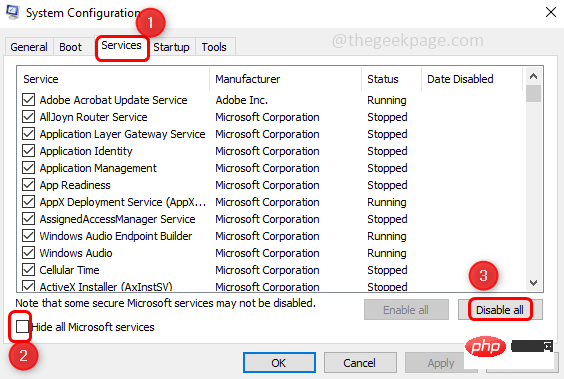
Schritt 4: Gehen Sie nun zur Registerkarte „Startup“ und klicken Sie auf „Task-Manager öffnen“.
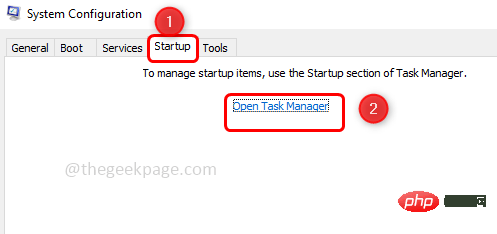
Dann Rechtsklick darauf und dann auf Deaktivieren
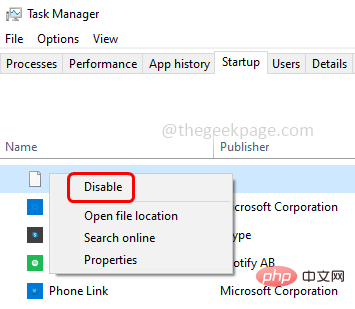 Schritt 6: Nachdem Sie alle Apps deaktiviert haben,
Schritt 6: Nachdem Sie alle Apps deaktiviert haben,
das System neu Schritt 7: Führen Sie jetzt nur den Steam-Client aus. Überprüfen Sie, ob das Problem behoben wurde.
Methode 7: Scannen Sie Ihren Computer auf Viren
Wenn Ihr Computer von Malware oder Viren befallen ist, kann dies einer der Gründe dafür sein, dass die Anwendung nicht wie erwartet funktioniert. Verwenden Sie eine gute Antivirensoftware und scannen Sie Ihr System, um nach Viren zu suchen und diese zu entfernen. Überprüfen Sie dann, ob das Problem behoben ist.
Das obige ist der detaillierte Inhalt vonSo beheben Sie den Steam-Fehlercode 118 oder 138 in Windows 10/11. Für weitere Informationen folgen Sie bitte anderen verwandten Artikeln auf der PHP chinesischen Website!

Heiße KI -Werkzeuge

Undresser.AI Undress
KI-gestützte App zum Erstellen realistischer Aktfotos

AI Clothes Remover
Online-KI-Tool zum Entfernen von Kleidung aus Fotos.

Undress AI Tool
Ausziehbilder kostenlos

Clothoff.io
KI-Kleiderentferner

AI Hentai Generator
Erstellen Sie kostenlos Ai Hentai.

Heißer Artikel

Heiße Werkzeuge

Notepad++7.3.1
Einfach zu bedienender und kostenloser Code-Editor

SublimeText3 chinesische Version
Chinesische Version, sehr einfach zu bedienen

Senden Sie Studio 13.0.1
Leistungsstarke integrierte PHP-Entwicklungsumgebung

Dreamweaver CS6
Visuelle Webentwicklungstools

SublimeText3 Mac-Version
Codebearbeitungssoftware auf Gottesniveau (SublimeText3)

Heiße Themen
 1377
1377
 52
52
 Wie konvertieren Sie XML in Ihr Telefon in PDF?
Apr 02, 2025 pm 10:18 PM
Wie konvertieren Sie XML in Ihr Telefon in PDF?
Apr 02, 2025 pm 10:18 PM
Es ist nicht einfach, XML direkt auf Ihr Telefon in PDF umzuwandeln, kann jedoch mit Hilfe von Cloud -Diensten erreicht werden. Es wird empfohlen, eine leichte mobile App zu verwenden, um XML -Dateien hochzuladen und generierte PDFs zu empfangen und sie mit Cloud -APIs zu konvertieren. Cloud -APIs verwenden serverlose Computerdienste, und die Auswahl der richtigen Plattform ist entscheidend. Bei der Behandlung von XML -Parsen und PDF -Generation müssen Komplexität, Fehlerbehebung, Sicherheit und Optimierungsstrategien berücksichtigt werden. Der gesamte Prozess erfordert, dass die Front-End-App und die Back-End-API zusammenarbeiten, und es erfordert ein gewisses Verständnis einer Vielzahl von Technologien.
 Wie springe ich für die Anmeldeberechtigung vom Word-Plug-In zum Browser?
Apr 01, 2025 pm 08:27 PM
Wie springe ich für die Anmeldeberechtigung vom Word-Plug-In zum Browser?
Apr 01, 2025 pm 08:27 PM
Wie kann ich die Anmeldeberechtigung von innerhalb des Antrags auf außerhalb der Anwendung erreichen? In einigen Anwendungen begegnen wir häufig auf die Notwendigkeit, von einer Anwendung zu einer anderen zu springen ...
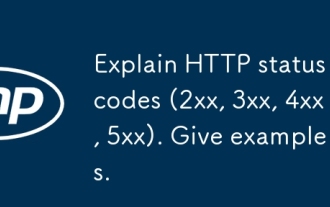 Erläutern Sie die HTTP -Statuscodes (2xx, 3xx, 4xx, 5xx). Beispiele geben.
Apr 05, 2025 am 12:06 AM
Erläutern Sie die HTTP -Statuscodes (2xx, 3xx, 4xx, 5xx). Beispiele geben.
Apr 05, 2025 am 12:06 AM
Die HTTP -Statuscodes sind in vier Kategorien unterteilt: 2xx bedeutet, dass die Anforderung erfolgreich ist, 3xx bedeutet, dass Umleitung erforderlich ist, 4xx einen Client -Fehler und 5xx -Serverfehler. Der 2xx -Statuscode wie 200OK bedeutet, dass die Anfrage erfolgreich ist. 3xx -Statuscode wie 301Movedpermanent bedeutet eine dauerhafte Umleitung, 302Found bedeutet vorübergehende Umleitung; 4xx -Statuscode wie 404notFound bedeutet, dass die Ressource nicht gefunden wird, 400BadRequest bedeutet den Anforderungssyntaxfehler. 5xx Statuscode wie 500InternalServerError bezeichnet den internen Serverfehler 503ServiceUnAverable
 Was ist der Grund, warum PS immer wieder Laden zeigt?
Apr 06, 2025 pm 06:39 PM
Was ist der Grund, warum PS immer wieder Laden zeigt?
Apr 06, 2025 pm 06:39 PM
PS "Laden" Probleme werden durch Probleme mit Ressourcenzugriff oder Verarbeitungsproblemen verursacht: Die Lesegeschwindigkeit von Festplatten ist langsam oder schlecht: Verwenden Sie Crystaldiskinfo, um die Gesundheit der Festplatte zu überprüfen und die problematische Festplatte zu ersetzen. Unzureichender Speicher: Upgrade-Speicher, um die Anforderungen von PS nach hochauflösenden Bildern und komplexen Schichtverarbeitung zu erfüllen. Grafikkartentreiber sind veraltet oder beschädigt: Aktualisieren Sie die Treiber, um die Kommunikation zwischen PS und der Grafikkarte zu optimieren. Dateipfade sind zu lang oder Dateinamen haben Sonderzeichen: Verwenden Sie kurze Pfade und vermeiden Sie Sonderzeichen. Das eigene Problem von PS: Installieren oder reparieren Sie das PS -Installateur neu.
 XML Online -Formatierung
Apr 02, 2025 pm 10:06 PM
XML Online -Formatierung
Apr 02, 2025 pm 10:06 PM
XML Online-Format-Tools organisieren automatisch den chaotischen XML-Code in einfach zu lesenden und verwalteten Formaten. Durch die Parsen des Syntaxbaums von XML und die Anwendung von Formatierungsregeln optimieren diese Tools die Struktur des Codes und verbessern die Wartbarkeit und die Effizienz der Teamarbeit.
 Bedarf die Produktion von H5 -Seiten eine kontinuierliche Wartung?
Apr 05, 2025 pm 11:27 PM
Bedarf die Produktion von H5 -Seiten eine kontinuierliche Wartung?
Apr 05, 2025 pm 11:27 PM
Die H5 -Seite muss aufgrund von Faktoren wie Code -Schwachstellen, Browserkompatibilität, Leistungsoptimierung, Sicherheitsaktualisierungen und Verbesserungen der Benutzererfahrung kontinuierlich aufrechterhalten werden. Zu den effektiven Wartungsmethoden gehören das Erstellen eines vollständigen Testsystems, die Verwendung von Versionstools für Versionskontrolle, die regelmäßige Überwachung der Seitenleistung, das Sammeln von Benutzern und die Formulierung von Wartungsplänen.
 So implementieren Sie die Cross-Application-Sprung für die Word-Plug-In-Anmeldeberechtigung?
Apr 01, 2025 pm 11:27 PM
So implementieren Sie die Cross-Application-Sprung für die Word-Plug-In-Anmeldeberechtigung?
Apr 01, 2025 pm 11:27 PM
So implementieren Sie die Cross-Application-Sprung für die Word-Plug-In-Anmeldeberechtigung? Bei Verwendung bestimmter Word -Plugins begegnen wir häufig auf dieses Szenario: Klicken Sie im Plugin auf die Anmeldung ...
 Wie beschleunigt man die Ladegeschwindigkeit von PS?
Apr 06, 2025 pm 06:27 PM
Wie beschleunigt man die Ladegeschwindigkeit von PS?
Apr 06, 2025 pm 06:27 PM
Das Lösen des Problems des langsamen Photoshop-Startups erfordert einen mehrstufigen Ansatz, einschließlich: Upgrade-Hardware (Speicher, Solid-State-Laufwerk, CPU); Deinstallieren veraltete oder inkompatible Plug-Ins; Reinigen des Systemmülls und übermäßiger Hintergrundprogramme regelmäßig; irrelevante Programme mit Vorsicht schließen; Vermeiden Sie das Öffnen einer großen Anzahl von Dateien während des Starts.



